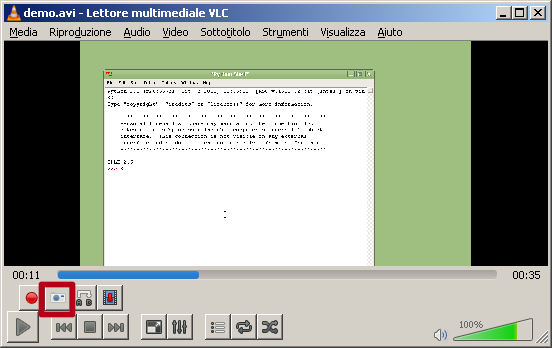
Durante la riproduzione di un video a volte può essere utile catturare una schermata del contenuto. VLC Media Player dispone di funzioni progettate proprio a questo scopo e consente di estrarre immagini da un video con pochi click. Le immagini ottenute in questo modo vengono comunemente chiamate screenshot o snapshot.
Gli screenshot con VLC
In questa guida di qualche settimana fa abbiamo visto come abilitare i “Controlli avanzati” di VLC: dal menù “Visualizza” si deve abilitare la voce “Controlli avanzati”. All’interfaccia di VLC verranno aggiunti alcuni nuovi pulsanti tra cui uno denominato “Cattura una schermata” rappresentato graficamente da una macchina fotografica stilizzata ed evidenziato nell’immagine che apre questa guida.
La funzione “Cattura una schermata” di VLC funziona in maniera molto intuitiva. Durante la riproduzione di un filmato basta infatti cliccare sul pulsante per catturare una schermata. L’immagine verrà automaticamente salvata in una cartella predefinita che verrà indicata con un breve messaggio nella finestra di VLC e che ad esempio nel caso di Windows coincide con la cartella “Immagini”.
Per una maggiore precisione è anche possibile mettere in pausa il filmato in corrispondenza del punto di proprio interesse (per esempio dal menù “Riproduzione > Pausa”) e quindi cliccare sul pulsante “Cattura una schermata”.
Uno screenshot attraverso i menù
VLC offre anche una via alternativa al pulsante “Cattura una schermata” che può essere utilizzata anche senza abilitare i “Controlli avanzati”. Durante la riproduzione di un video basta infatti andare nel menù “Video > Cattura schermata” per creare al volo uno screenshot del filmato.
Il comportamento di questo comando di menù è analogo a quello descritto sopra. Anche in questo caso si può migliorare la precisione dello snapshot mettendo preventivamente in pausa il filmato nel punto da catturare.
[Risorse | Home di VLC]
